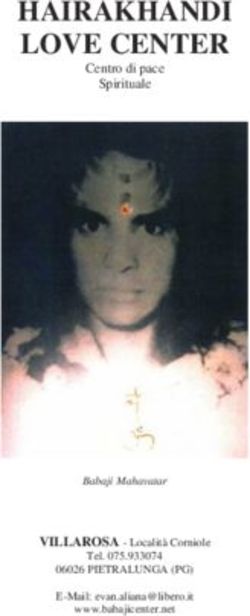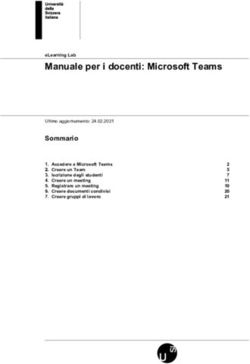Guida Rapida all'utilizzo della Piattaforma FAD per il DISCENTE - www.catcf.it Copyright 2021, CAT Consulenza e Formazione. Tutti i diritti ...
←
→
Trascrizione del contenuto della pagina
Se il tuo browser non visualizza correttamente la pagina, ti preghiamo di leggere il contenuto della pagina quaggiù
Guida Rapida all'utilizzo della Piattaforma FAD
per il DISCENTE
www.catcf.it
Copyright © 2021, CAT Consulenza e Formazione. Tutti i diritti riservati.Guida rapida all'uso della piattaforma FAD di CAT Consulenza e Formazione - Manuale v1.0
Introduzione
La piattaforma di CAT Consulenza e Formazione consente di fruire dei corsi di formazione in modalità FAD
asincrona, cioè tramite un qualunque PC dotato di connessione a internet, utilizzando un normale browser
per seguire le lezioni e i materiali didattici, e in qualunque momento della giornata.
Al superamento del test di valutazione finale essa permette poi di visualizzare e stampare l'attestato di
formazione.
Accesso alla piattaforma
Requisiti di sistema
Per l'utilizzo della piattaforma è sufficiente una connessione internet e un browser web (consigliati Google
Chrome, Microsoft Edge, Mozilla Firefox).
App Mobile
L'accesso alla piattaforma web è possibile anche da smartphone o tablet, ma in tal caso è consigliato
installare e utilizzare l'app FADMobile disponibile gratuitamente per sistemi Android e iOS nei rispettivi
store.
Utilizza i link seguenti o i codici QR per scaricare e installare l'app:
Accesso
L'accesso alla piattaforma FAD avviene dal sito www.catcf.it, inserendo le credenziali di accesso
(username e password) ricevuti nella propria casella Email dopo l'iscrizione a un corso, nell'apposita
sezione presente in home page:
oppure dalla pagina dedicata https://www.catcf.it/piattaforma-e-learning/
2 / 10Guida rapida all'uso della piattaforma FAD di CAT Consulenza e Formazione - Manuale v1.0
Modifica password
Quando si effettua l'accesso per la prima volta alla piattaforma o alla
scadenza della password potrebbe essere richiesta la modifica della
password stessa.
Inserire e confermare una nuova password, rispettando la lunghezza di
8 caratteri e criteri di complessità minimi
Utilizzo della piattaforma
Home page
La seguente figura mostra la schermata principale della piattaforma, formata da una barra principale in
alto, da un menù principale a sinistra, e uno spazio centrale dove verranno visualizzate le diverse
informazioni fornite dalla piattaforma o i contenuti dei corsi.
Menu principale
Il menù principale a sinistra mostra le sezioni Formazione E-Learning e Help Desk.
La prima permette di accedere alla sezione dei propri Corsi Attivi,
l'eventuale numero presente accanto alle voci di menù mostra il numero di
corsi ancora da completare.
La sezione Help Desk permette di aprire una richiesta di assistenza o
visualizzare quelle precedenti.
Il numero eventualmente presente accanto al menù mostra eventuali Ticket
ancora aperti.
3 / 10Guida rapida all'uso della piattaforma FAD di CAT Consulenza e Formazione - Manuale v1.0
Corsi FAD
Facendo clic sul link Corsi Attivi del menù principale, o su uno dei link presenti nella parte centrale della
schermata principale, si apre la sezione che mostra l'elenco dei corsi FAD ai quali si è iscritti.
Elenco corsi
L'elenco contiene sia i corsi attivi, cioè ai quali si è attualmente iscritti, che quelli precedentemente seguiti,
per i quali si possiede un attestato.
Per avviare la fruizione di un corso ancora da completare, basta fare clic sull'icona presente nella
colonna Avvia FAD.
I corsi completati e per i quali risulta già un test finale superato, non mostrano naturalmente l'icona
precedente.
Oltre al nome del corso, l'elenco mostra informazioni come la data di iscrizione, la data di inizio corso, le
ore e i minuti completati, e la conseguente percentuale di completamento, un flag che indica se un
corso è completato (percentuale di completamento del 100%) e un flag per il test di valutazione finale
superato.
L'ultima colonna Attestato permette di visualizzare e scaricare l'eventuale Attestato mediante un clic
sull'icona .
Se l'attestato in oggetto è scaduto, l'icona è contrassegnata da una X rossa .
Visualizza corso
Una volta avviato un corso, verrà visualizzata una nuova sezione, come da figura seguente.
4 / 10Guida rapida all'uso della piattaforma FAD di CAT Consulenza e Formazione - Manuale v1.0
In alto a sinistra viene riportato il tempo di studio già trascorso, e la durata del corso, oltre alla percentuale
completata corrispondente.
Il menù a sinistra riporta la struttura del corso con i vari contenuti, di diversa tipologia, per esempio
dispense in formato PDF o presentazioni composte da più slide.
Al centro della pagina, viene visualizzato il contenuto selezionato dal menù precedente, nella figura
seguente viene mostrata per esempio la scheda principale del corso che riporta la relativa descrizione.
I contenuti di ogni corso sono suddivisi in moduli.
Per passare a un modulo successivo è necessario seguire tutti i contenuti, e se alla fine del modulo è
presente un test intermedio sarà necessario superarlo.
I contenuti completati e i test già superati sono evidenziati in verde e con un'icona tipo .
Se si tentasse di accedere a un contenuto non ancora disponibile verrebbe visualizzato un messaggio
come il seguente:
Selezionando un contenuto di tipo presentazione, al centro della pagina apparirà un lettore multimediale
come il seguente:
5 / 10Guida rapida all'uso della piattaforma FAD di CAT Consulenza e Formazione - Manuale v1.0
Per avviare la riproduzione del contenuto, basta fare clic sul tasto play nella barra in basso.
La barra riporta anche il numero di slide corrente e quelle totali, per esempio 3 su 32, oltre al tempo di
scorrimento.
I pulsanti permettono di navigare all'interno della presentazione, passando alla slide
precedente o successiva. Si noti che è possibile passare a quelle successive solo se quella corrente è già
stata completata interamente.
Test di valutazione
I test di valutazione possono essere intermedi per completare un modulo, oppure finale, ai fini di
completare il corso e ottenere l'attestato.
Per sostenere un test intermedio è necessario seguire tutti i contenuti del relativo modulo.
Per sostenere il test finale di valutazione è necessario seguire e studiare i contenuti del corso per la durata
totale prevista per il corso.
In caso contrario verrà visualizzato l'apposito messaggio di errore:
Se è possibile procedere al test, verrà visualizzato un riepilogo che mostra il tempo totale a disposizione, e
il numero di domande che compongono il test:
6 / 10Guida rapida all'uso della piattaforma FAD di CAT Consulenza e Formazione - Manuale v1.0
Per avviare il test bisogna accettare la dichiarazione di impegno e selezionare l'apposita casella in basso,
quindi fare clic sul pulsante Inizia il Test.
Ogni test prevede un numero variabile di domande a risposta multipla.
È necessario selezionare una risposta (se non si seleziona alcuna risposta la domanda sarà considerata
errata) e poi inviare facendo clic sul pulsante Invia Risposte:
Dopo l'invio delle risposte verrà visualizzato il risultato del test, che può essere superato o fallito, e il
numero di risposte esatte totali.
Se fossero presenti anche domande con risposta errata verrà visualizzato un riepilogo, al fine di
comprendere gli errori:
7 / 10Guida rapida all'uso della piattaforma FAD di CAT Consulenza e Formazione - Manuale v1.0
Un test fallito può essere ripetuto un numero di volte illimitato.
Si noti che per sostenere il test di valutazione finale è anche obbligatorio che il proprio profilo sia completo
dei documenti necessari ai fini dell'emissione dell'attestato, in caso contrario facendo clic sul test finale
verrà visualizzato un messaggio di errore come il seguente:
Superato il test di valutazione finale verrà emesso in breve tempo l'attestato, che sarà visualizzato nella
sezione Corsi Attivi.
Attestati
Una volta emesso l'attestato di un corso, si riceverà una notifica via email, ed esso sarà visualizzabile
mediante un clic sull'apposita icona presente nell'elenco corsi.
La pagina visualizzerà un'anteprima dell'attestato, come da figura seguente.
La barra degli strumenti presente nella pagina permette di esportarlo in vari formati (per esempio PDF) o se
si desidera di stamparlo direttamente.
8 / 10Guida rapida all'uso della piattaforma FAD di CAT Consulenza e Formazione - Manuale v1.0
Assistenza
Ticket
Per richiedere eventuale assistenza sia tecnica che amministrativa, è possibile utilizzare il sistema di
Ticket, nella sezione Help Desk.
La sezione I miei Ticket mostra le eventuali richieste di assistenza inserite in precedenza.
I ticket chiusi sono evidenziati in grigio e con testo barrato.
Per visualizzare il contenuto e lo storico di un particolare Ticket, per esempio la risposta ottenuta, fare clic
sul pulsante corrispondente.
9 / 10Guida rapida all'uso della piattaforma FAD di CAT Consulenza e Formazione - Manuale v1.0
Se il ticket non è ancora chiuso è possibile continuare la conversazione o inserire ulteriori dettagli alla
richiesta originale.
Per inserire una nuova richiesta di assistenza, cioè un nuovo ticket, fare clic su Nuovo Ticket, e completare
i dati nella seguente schermata:
Una volta ottenuta una risposta, si riceverà una email di avviso, e sarà possibile visualizzarne il contenuto
dalla precedente sezione I miei Ticket, aprendo il corrispondente Ticket.
Help online
Durante lo svolgimento di un corso FAD, è possibile contattare direttamente il proprio
Tutor, mediante il seguente pulsante visualizzato in basso a destra:
La presenza del pallino verde indica che il tutor è attualmente online, ed è
possibile quindi conversare in diretta.
Se il tutor non fosse online, per esempio durante le ore non lavorative,
sarebbe sempre possibile inserire una richiesta, a cui verrà data una risposta
non appena possibile.
Inoltre eventuali risposte inserite mentre non si è più online verranno
comunque inviate anche tramite email.
10 / 10Puoi anche leggere